注册表修改310例
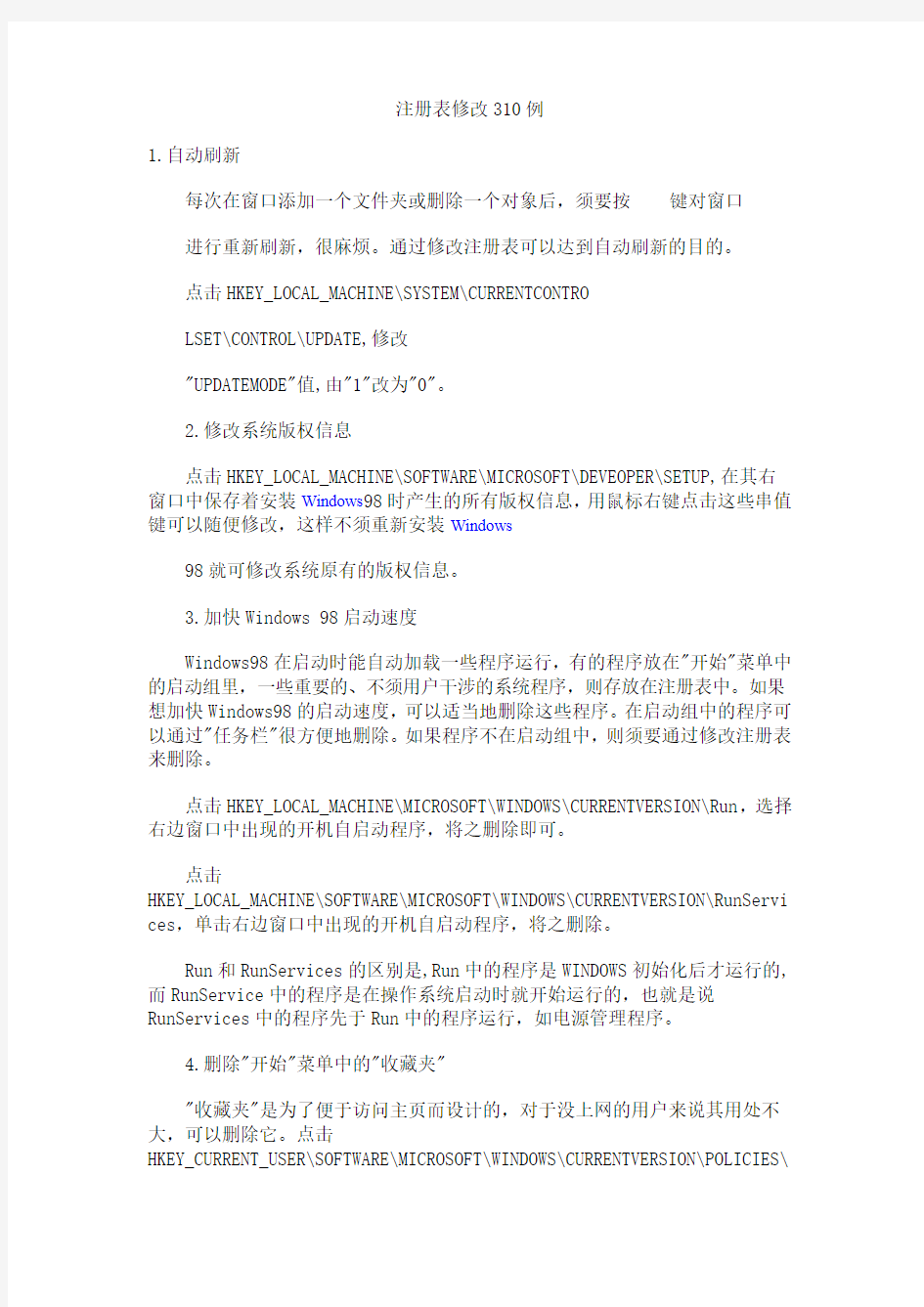
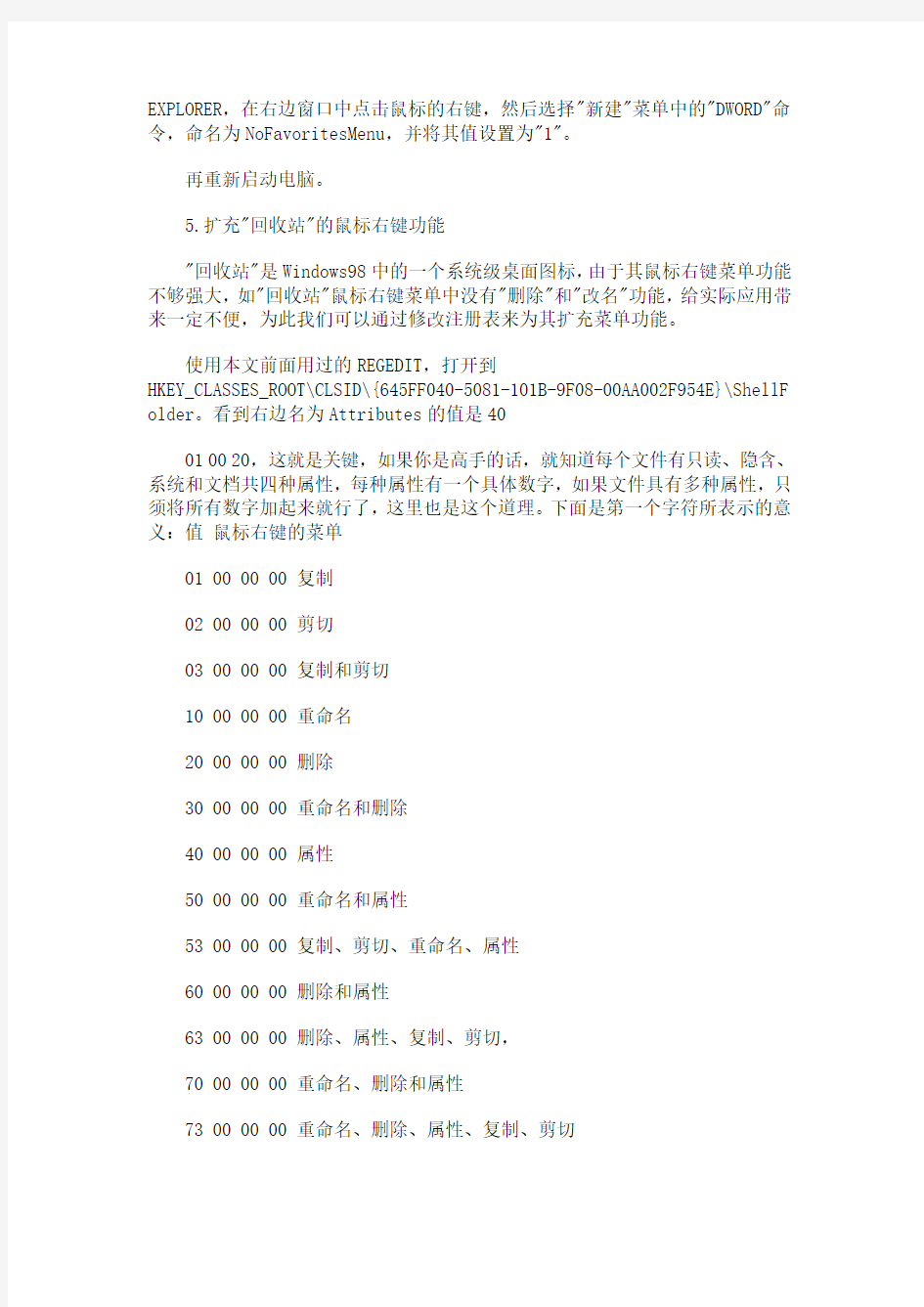
注册表修改310例
1.自动刷新
每次在窗口添加一个文件夹或删除一个对象后,须要按
进行重新刷新,很麻烦。通过修改注册表可以达到自动刷新的目的。
点击HKEY_LOCAL_MACHINE\SYSTEM\CURRENTCONTRO
LSET\CONTROL\UPDATE,修改
"UPDATEMODE"值,由"1"改为"0"。
2.修改系统版权信息
点击HKEY_LOCAL_MACHINE\SOFTWARE\MICROSOFT\DEVEOPER\SETUP,在其右窗口中保存着安装Windows98时产生的所有版权信息,用鼠标右键点击这些串值键可以随便修改,这样不须重新安装Windows
98就可修改系统原有的版权信息。
3.加快Windows 98启动速度
Windows98在启动时能自动加载一些程序运行,有的程序放在"开始"菜单中的启动组里,一些重要的、不须用户干涉的系统程序,则存放在注册表中。如果想加快Windows98的启动速度,可以适当地删除这些程序。在启动组中的程序可以通过"任务栏"很方便地删除。如果程序不在启动组中,则须要通过修改注册表来删除。
点击HKEY_LOCAL_MACHINE\MICROSOFT\WINDOWS\CURRENTVERSION\Run,选择右边窗口中出现的开机自启动程序,将之删除即可。
点击
HKEY_LOCAL_MACHINE\SOFTWARE\MICROSOFT\WINDOWS\CURRENTVERSION\RunServi ces,单击右边窗口中出现的开机自启动程序,将之删除。
Run和RunServices的区别是,Run中的程序是WINDOWS初始化后才运行的,而RunService中的程序是在操作系统启动时就开始运行的,也就是说RunServices中的程序先于Run中的程序运行,如电源管理程序。
4.删除"开始"菜单中的"收藏夹"
"收藏夹"是为了便于访问主页而设计的,对于没上网的用户来说其用处不大,可以删除它。点击
HKEY_CURRENT_USER\SOFTWARE\MICROSOFT\WINDOWS\CURRENTVERSION\POLICIES\
EXPLORER,在右边窗口中点击鼠标的右键,然后选择"新建"菜单中的"DWORD"命令,命名为NoFavoritesMenu,并将其值设置为"1"。
再重新启动电脑。
5.扩充"回收站"的鼠标右键功能
"回收站"是Windows98中的一个系统级桌面图标,由于其鼠标右键菜单功能不够强大,如"回收站"鼠标右键菜单中没有"删除"和"改名"功能,给实际应用带来一定不便,为此我们可以通过修改注册表来为其扩充菜单功能。
使用本文前面用过的REGEDIT,打开到
HKEY_CLASSES_ROOT\CLSID\{645FF040-5081-101B-9F08-00AA002F954E}\ShellF older。看到右边名为Attributes的值是40
01 00 20,这就是关键,如果你是高手的话,就知道每个文件有只读、隐含、系统和文档共四种属性,每种属性有一个具体数字,如果文件具有多种属性,只须将所有数字加起来就行了,这里也是这个道理。下面是第一个字符所表示的意义:值鼠标右键的菜单
01 00 00 00 复制
02 00 00 00 剪切
03 00 00 00 复制和剪切
10 00 00 00 重命名
20 00 00 00 删除
30 00 00 00 重命名和删除
40 00 00 00 属性
50 00 00 00 重命名和属性
53 00 00 00 复制、剪切、重命名、属性
60 00 00 00 删除和属性
63 00 00 00 删除、属性、复制、剪切,
70 00 00 00 重命名、删除和属性
73 00 00 00 重命名、删除、属性、复制、剪切
只要你细心组合,总有合适的,如改为70 01 00 20 就能比原先多了重命名、删除等菜单,因为回收站是Windows 95 本身一员,它是采用ID 号登记的,并非普通的文件关联,所以下面再给出其它Windows 95 成员的ID 号,以便大家对它们修改。
Inbox {00020D75-0000-0000-C000-000000000046}
The Microsoft Network {00028B00-0000-0000-C000-000000000046}
Network Neighborhood {208D2C60-3AEA-1069-A2D7-08002B30309D}
My Computer {20D04FE0-3AEA-1069-A2D8-08002B30309D}
Control Panel {21EC2020-3AEA-1069-A2DD-08002B30309D}
Printers {2227A280-3AEA-1069-A2DE-08002B30309D}
Recycle Bin {645FF040-5081-101B-8488-00AA003E56F8}
Briefcase {85BBD920-42A0-1096-A2E4-08002B30309D}
Dial-Up Networking {992CFFA0-F557-101A-88EC-00DD010CCC48}
The Internet {FBF23B42-E3F0-101B-8488-00AA003E56F8}
6.提高光驱的读写能力
为光驱增加缓存是提高光驱读写速度的一个有效方法,由于Windows98推荐使用四倍速或更高速的光驱访问方式,与目前所流行的光驱不相符合。为了适应当今流行的16倍速以上的光驱,我们可以通过修改注册表来提高光驱缓存的大小和预读取性能,以加快光驱的运行速度,将光驱性能发挥到极限。
点击
HKEY_LOCAL_MACHINE\SYSTEM\CURRENTCONTROLSET\CONTROLFILESYSTEM\CDFS,在该项右边窗口中找到CACHESIZE和PREFETCH两项,如果选择的是Windows
98推荐的四倍速或更高速的光驱访问方式,这两项的值分别是"6B020000"和"E4000000"。
这时可以针对光驱的实际使用情况来修改,如果光驱常用于多媒体的播放,可以把CACHESIZE值修改为"D6040000","AC090000"是光驱缓存的最大值。为保证高速光驱始终如一的速度,可以对PREFETCH值进行修改,如8倍速为
"C0010000",16倍速为"80030000",24倍速为"40050000",32倍速以上为"00070000"。
注意:如果修改了两个键值导致光驱不能正常工作,如不能正常播放VCD,请降低一个档次的值。
7.禁用 "设置"菜单中的"控制面板"和"打印机"选项
"控制面板"和"打印机"是Windows98系统配置的一个重要组成部分,为了避免让别人随便修改,可以将"设置"菜单中的"控制面板"和"打印机"选项禁用。
打开
HKEY_CURRENT_USER\Software\Microsoft\Windows\CurrentVersion\Policies\ explore分支,在右窗格内新建一个DWORD值,"NoSetFolders"然后双击"NoSetFolder"键值,在出现的对话框中的"键值"框内输入1。
经过了以上设置,我们可以禁止普通用户更改"控制面板"与"打印机"了,但这时候用户仍可以通过"活动桌面",对显示属性进行设置。若要禁止用户拥有此功能,请按下述步骤进行设置:打开
HKEY_CURRENT_USER\Software\Microsoft\Windows\CurrentVersion\Policies\ System分支。在右窗格内重新建一个DWORD值"NoDispCPL",然后双击"NoDispCPL"键值,在弹出的对话框内的"键值"框内输入1。
8.提高软盘驱动器的读写速度
在机器所配置的驱动器中,恐怕软盘驱动器的读写速度最慢,除了由物理方面的性质所决定之外,也跟Windows98系统采用默认FIFO来管理软盘驱动器,使之不具备后台存储管理功能有关,因此可以通过修改注册表来优化软盘驱动器的性能。
点击
HKEY_LOCAL_MACHINE\SYSTEM\CURRENTCONTROLSET\SERVICESCLASS\FDC\0000,在该项右边窗口的空白处,单击鼠标右键选择"新建"菜单中的"DWORD值"命令,命名为"ForeFifo",修改值为"0"。
9.扩充鼠标的右键功能,增加"快速启动"和"关闭系统"
在Windows98系统中,鼠标的右键功能虽然很强但还不够完善,这里我们为其增加"快速启动"和"关闭系统"的两个选项,来完善鼠标的右键功能。
点击HKEY_LOCAL_MACHINE\SOFTWARE\CLASSES\DIRECTORY\SHELL,用鼠标右键单击SHELL,选择"新建"菜单中的"主键"命令,命名为"快速启动系统",修改默认值为"快速启动系统"。
点击HKEY_LOCAL_MACHINE\SOFTWARE\CLASSES\DIRECTORY\SHELL\快速启动系统,用鼠标右键单击"快速启动系统",选择"新建"菜单中的"主键"命令,命名为"COMMAND",修改默认值为"C:\WINDOWS\RUNDLL.EXE
USER.EXE,EXITWINDOWSEXEC"。
点击HKEY_LOCAL_MACHINE\SOFTWARE\CLASSES\DIRECTORY\SHELL,用鼠标右键单击SHELL,选择"新建"菜单中的"主键"命令,命名为"快速关闭电脑",修改默认值为"快速关闭电脑"。
点击HKEY_LOCAL_MACHINE\SOFTWARE\CLASSES\DIRECTORY\SHELL\快速关闭电脑,用鼠标右键单击"快速关闭电脑",选择"新建"菜单中的"主键"命令,命名为"COMMAND",修改默认值为"C:\WINDOWS\RUNDLL.EXE
USER.EXE,EXITWINDOWS"。
10.无用的登录
对单机用户而言,开始功能表中的登录实在是一个没有用的东西,但是又不知道如何删除。现在有方法了,照着下列步骤,就能把那碍眼的选项消除了。
打开注册表编辑器(Regedit.exe),找到下列关键字:
HKEY_CURRENT_USER\Software\Microsoft\Windows\Current-Version\Poli cies\Explorer
接者选择编辑/新增/二进制值,把名字取为NoLogOff,按下Enter,再输入01 00 00 00 这组新数值,按下确定,重新开机后就看不到那讨厌的东西了。
11.快速打开文件编辑
也许你经常使用某个程序来打开文件进行编辑,而这些文件的扩展名是随意的,为了方便我们可以将这个程序加入到右键菜单中去。以写字板为例,在HKEY_CLASSES_ROOT\*下新建"shell"子键,在其下新建"wordpad"子键,双击该键右面窗口的"默认"处并在"键值"栏内输入"写字板",接着在"wordpad"子键下建立下一级子键"command",在"默认"的"键值"栏内输入"c:\program
files\accessories\wordpad.exe %1"。不用重启系统,现在回到"我的电脑"或"资源管理器"中右键单击任意文件(当然是写字板能加载的,不管关联与否),选"写字板"即可快速打开文件进行编辑了。
12.取消Windows 98平滑模拟过程
当你点击任务栏上的某个应用程序时,窗口恢复到桌面上;当最小化窗口时,窗口缩小到任务栏上。这时窗口的变化都有一个显示的变化过程,如果你不喜欢
这种显示过程的处理方式,也可以使这种视觉效果失效,选中
HKEY_CURRENT_USER\Control
Panel\Desktop\WindowMetrics,右键单击视窗右栏,出新建,选字符串值,命名为MinAnimate,双击这个字符串值,出现编辑栏,设定值=0,重新开机
Win98(如设定为1就复原)。
13.对某一文件夹打开一个窗口
执行
Regedit,选中
HKEY_LOCAL_MACHINE\SOFTWARE\Class-es\Directory\shell,右键单击视窗右栏,建立主键,命名为openw,设定Default value为在新窗口中打开,在openw 底下再建立一个主键,命名为command,缺省值设定为 explorer.exe %1;对准一文件夹单击右键吧!可以选择在新窗口中打开喔!
14.修改BMP的图标
在显示文件清单时,一般的BMP文件,也就是画图文件,电脑会出现一致的图标符号。如果将这个符号改成与文件内容相符的缩小图标,岂不是一件赏心悦目的事?简单的对regedit进行修改就可以做到。运行RegEdit,打开
HKEY_CLASSES_ROOT\.BMP主键,找到默认值(例如Paint.Picture);再找到HKEY_CLASSES_ROOT\Paint.Picture,打开或创建新键DefaultIcon,将其值改为%1。
重新启动后,在“我的电脑”中打开Windows目录,选择“大图标”,然后你看到的Bmp文件的图标再也不是千篇一律的MSPAINT图标了,而是每个Bmp
文件的略图。
15.特殊文件夹
可将控制面板或其它特殊文件夹的内容放入到开始菜单或任意一个文件夹中,先在文件菜单中单击新建,单击文件夹,然后按如下所示粘贴适当的名称:
控制面板 Control Panel.{21EC2020-3AEA-1069-A2DD-08002B30309D}
拨号网络 Dial Up Net.{922CFFA0-F557-101A-88EC-00DD010CCC48}
打印机 Printers.{2227A280-3AEA-1069-A2DE-08002B30309D}
16.如何快速关机
有的计算机的Windows
95/98关机特别慢,在选择完关闭计算机后会等上好几分钟才关机,打开我的电脑
\HKEY_LOCAL_MACHINE\System\Courrent-ControlSet\Control\Shutdown,在文件夹下创建一个名为 FastReboot 的字符串键,输入键值为1,你就可以享受快速关机了。
17.为特定的应用程序增加声音效果
在注册表编辑器中,打开 HKEY_CURRENT_USER\APPEVENTS\SCHEMES\APPS。
右击APPS,选择新建主键,键名是你要增加声效的应用程序名,如你看到其它的那样,然后右击刚建的主键,再建主键。
键名可为:AppGPFault;Close ;Maximize;MenuCommand;
MenuPopup;Minimize;Open;RestoreDown;RestoreUp;SystemAsterisk;SystemExclamationSystemHand;SystemQuestion,然后关闭编辑器,回到控制面板/声音。你会发现想增加声效的程序的标签,这时你可将其连接到喜欢的音乐上。
18.隐藏桌面上的所有图标
打开到:
HKEY_CURRENT_USER\Software\Microsoft\Windows\CurrentVersion\PoliciesE xplorer,在右边空白处单击鼠标右键,选择"新建"的"DWORD",然后输入名字为"NoDesktop",再双击它,修改NoDesktop为1表示生效,即没有桌面,0则相反。重新启动电脑后,你会发现桌面已变得空荡荡一片。
19.删除桌面上的"系统级"图标
当你想删除桌面上的回收站、收件箱、网上邻居的图标时,这三个图标不能直接用SHIFT+DEL删除。但按下述步骤,可以很容易地DEL它们。运行注册表编辑器REGEDIT.EXE,打开
HKEY_LOCAL_MACHINE\SOFTWARE\MICRO-SOFT\WINDOWS\CURRENTVERSION\ EXPLORER\DESKTOP \NAMESPACE,单击 NameSpace旁的+号将出现几个数字域,(此时+ 变成-号,若此时为“-”时勿需此步)单击其中你想DEL的任何一个,按DEL键,它就会从桌面消失。
20.扩展回收站菜单
运行RegEdit,在 HKEY_CLASSES_ROOT \CLSID
\{645FF040-5081-101B-9F08-00AA002F954E}\ShellFolder中,在右边的板块中双击单词 Attributes,将其数据由40 01 00 20改为70 01 00 20。
退出编辑器,右击回收站,是不是菜单中添加了删除、重命名及其它选项。
21.增加命令到回收站的菜单中
打开注册
表:HKEY_CLASSES_ROOT\CLSID\{645FF040-5081-101B-9F08-00AA002F954E}\She ll,如果没有发现Shell,就增加一个,在Shell中增加一个新主键,名称为要在菜单中出现内容。如DOS方式,在新主键下增加一个Command键,设置Command 键的(Default)内容为要启动的命令或文件。如:C:\https://www.360docs.net/doc/9e10426846.html,。关闭注册表,马上在回收站图标上按右键,就会发现多了一项菜单!
22.修改注册名称
我们知道登录信息在安装时填入后,不可以修改。现在提供一种修改方法:在开始/运行菜单中填入regedit ,运行注册表编辑器:
在HKEY_LOCAL_MACHINE\SOFTWARE\Microsoft\Windows\CurrentVersion,这下面有许多关于Windows95 注册的信息, Productld 表示序号,RegisteredOwner表示注册用户名,RegisteredOrganization 表示注册的单位名,Version表示Windows95
版本名字,VersionNumber
表示版本号。将RegisteredOwner和RegisteredOrganization改成其它名字,保存文件。双击该文件,确认要把该注册表项目内的信息添加到注册表中。
完成以上操作,右击我的电脑,选择属性,在常规窗口栏中,注册人和注册单位已改变。
23.怎样让在改变桌面图片时,也设定显示方式呢?
方法就是在呼叫 SystemParametersInfo (利用VB)之前,利用改变注册表的以下设定值:
HKEY_CURRENT_USER\Control Panel\Deskt-op\TileWallpaper;
HKEY_CURRENT_USER\Control Panel\Deskt-op\Wallpaperstyle;
牋这两个设定值的意义如下:
TileWallpaper Wallpaperstyle 显示方式的设定值的定值
0 0 置於中央
0 2 并排显示
1 - 展开
牋注:[展开]是当图片与屏幕不等大时,将图片调整成与屏幕等大小,这是Windows98新增的功能,但如果您的机器安有IE 4.x,则 Windows95 也具备相同的功能。
24.让Windows 启动时自动执行某一程式
此一问题比较普通的解决方法是在[开始/程序/启动]文件夹中放置程序的快捷方式,若用此一方法,则使用者仍然可以在开机时按住 Shift,让Windows 忽略[启动]文件夹中的程序,也就是不行。
是不是有什么方法可以让程序一定执行呢?答案是把程序的注册码(Registry)放在以下的SubKey
下:HKey_Local_Machine\SOFTWARE\Microsoft\Windows\CurrentVersion\Run
举例说,如果如以下 value,则 Notepad 程序在 Windows 启动时被执行:
value名称牋value值
记事本 Notepad
填写时,[value值]的部分可以是完整程序名,但如果添入程序名(未含完整路径),则执行程序必须位于Windows的目录里或Windows的System目录下、当前工作目录或PATH环境变量所定义的目录下,Windows才能加载执行,以Notepad.exe程序为例,由于是位于Windows的目录下,所以只要程序名即可。至於[value名称]的部分则没什么限制,只要不与其他value名称相冲突即可。
25.右击开始菜单关闭计算机
关闭机器是日常使用频率最高的操作之一,下面的设置可以简化关机过程:打开HKEY_CLASSES_ROOT\Directory\shell,选择编辑/新建主键,命名为Close,双击Close子键窗口右面的默认处并在键值栏内输入关闭计算机,它就是在右键快捷菜单中出现的提示信息,如省略此项将在右键菜单中显示主键名称Close,用&隔开可定义快捷键,然后再在Close下建立下一级子键Command,
双击该子键窗口右面的默认处并在键值栏内输入Rundll32.exe
User.exe,ExitWindows字符串。
不用重启系统,直接右击开始菜单选关闭计算机就可关闭您的机器。
26.提高菜单的显示速度
点击“开始”“运行”,再输入RegEdit,运行注册表编辑器,打开:HKEY_CURRENT_USER\Control Panel\Desktop,从“编辑”菜单中选“新建”串值,串值名取MenuShowDelay,回车,再双击MenuShowDelay,改动MenuShowDelay 的数字就可调节速度,范围是1-2000,默认是400,数字越小越快,如果改为65535就表示要按键才显示了。
输出键值1。关闭注册表编辑器,并重新启动Windows后,你将发现开始菜单中子菜单的显示速度明显提高了。
27.编辑BAT文件
在资源管理器窗口中,如果想双击一个批处理文件名的条目来编辑它而不是来运行它,那么只要将HKEY_CLASSES_ROOT\batfile\shell右窗口键的"默认"值由"open"改为"edit",关??注册表编辑器,这样再双击BAT文件时,笔记本就会弹出将BAT文件装入,供使用编辑了。
28. 修改"我的电脑"、"回收站"和"收件箱"的名称和图标
作为发烧友的Windows95,"我的电脑"、"回收站"、"收件箱"不能太古板,应该有个人的特点嘛,"我的电脑"不如直接叫做"XX的电脑",而图标则最好自已动手设计个人独特的标志来换掉原来的电脑图标。
一、我的电脑
1、改名字
除非是用REGEDIT,我想你也猜得到吧,打开
HKEY_CLASSES_ROOT\CLSID\{20D04FE0-3AEA-1069-A2D8-08002B30309D},(Default)。修改右边的(默认)为你想要的名字。
2、换图标
打开
HKEY_CLASSES_ROOT\CLSID\{20D04FE0-3AEA-1069-A2D8-08002B30309D}Default Icon,(Default)。将右边的(默认)改成你的图标文件名。
二、回收站
1、改名字
打开
HKEY_CLASSES_ROOT\CLSID\{645FF040-5081-101B-9F08-00AA002F954E},
(Default)。修改(默认)为你喜欢的名字。
2、换图标
打开
HKEY_CLASSES_ROOT\CLSID\{645FF040-5081-101B-9F08-00AA002F954E}Default Icon,(Default)。将(默认)修改为你喜欢的图标文件的名字。
29. 把WORD插入对象的名称改成汉字
在WORD菜单插入/对象中一个个英文名称,可能令人眼花缭乱,将
HKEY_CLASSES_ROOT\Equation3.0右窗口键的“默认”值由“Microsoft Equation 3.0"改为“微软公式编辑器3.0”,关闭注册表编辑器,再打开WORD,就会发现它被汉化了。
30.任意定制窗口颜色
尽管Windows`95的控制面板/显示器/外观可定义多种窗口显示方案,,要定义某一个部位的颜色,如黑色的按钮字体,你想定义成红色,可就无能为力了,修改注册表能很容易的实现。将HKEY_CURRENT_USER\Control
Panel\Colors右窗口键的“Bottontext”值改为“255 0 0”,
关闭注册表编辑器,重启WIN95,红色的字体将显示在你的按钮上。部分颜色的串值见下表。
31.改变级联菜单的显示速度
对于初学Windows`95的人来说,级联菜单并不能给他带来多少方便,执行一个程序像水中抓气球,击准真不容易。现在只要对注册表做一点小小的修改,就能像Windows3.2那样等待双击才级联。将
HKEY_CURRENT_USER\ControlPanel\Desktop点亮,再用鼠标右键点击Desktop,选新建/串值,输入"MenuShowDelay",然后在该项后输入一个0~100000之间的数字,表示延时长度,单位毫秒,关闭注册表编辑器,重启WIN95,如果延时长度足够大,级联菜单好象只有双击才响应。
32.改变WINDOWS`95的名字
有的用户想给自己的操作系统起一个更浪漫的名字,如WINDOWS`95野狼工作室,若想就将
HKEY_LOCAL_MACHINE\SOFTWARE\Microsoft\Windows\CurrentVersion右窗口键的"Version"值改为"WINDOWS`95野狼工作室"(注意串值长度&le29个英文字符),关闭注册表编辑器,再点击资源管理器/帮助/关于Windows`95,即完成。
33.删除桌面上多余的图标
当你用右键点击桌面上的回收站,收件箱、网上邻居的图标时,就会发现它们不能被删除。可实际又真的不需要它,怎么办呢?先准备好纸和笔,将
HKEY_LOCAL_MACHINE\SOFTWARE\Microsoft\Windows\CurrentVersion\Explorer \Desktop\NameSpace下分支的关键字和右窗口的串值记下(恢复时用),然后删
掉所不需要的分支,关闭注册表编辑器,重启WIN95,看一看桌面上,它肯定消失了。
34.删除运行和查找中多余的选项
当点击开始/运行菜单时,在打开窗口中保存了以前所做的一些操作,有些可能不需要了,想删掉它,在
HKEY_USER\.Default\Software\Microsoft\Windows\CurrentVersion\Explorer \RunMRU的右窗口中保存着这些操作,删掉不需要的串值即可。同样,在
HKEY_USER\.Default\Software\Microsoft\Windows\CurrentVersion\Explorer \Doc
FindSpecMRU的右窗口中保存着查找的选项。
35.缩短桌面上"新建"的选项
当你用鼠标右键点击桌面上空白处,选新建时,会弹出建立多种程序文件的菜单,有些你可能并不常用,如Access数据库,你一定想删掉它,缩短菜单。现在就动手吧,打开注册表编辑器,点击菜单的编辑/查找,输入shellnew,再点查找下一个,找到适合的文件类型后,删掉整个shellnew分支即可。
36.选择windows登录时,如何使"取消"按钮失效(防止匿名用户登录)
虽然Win95可以为每个用户定制各自的使用界面并指定口令,但任何人都能通过点击登录窗口中的"取消"或按ESC键进入系统,即所谓匿名登录。下述方法可以防止匿名用户登录::依次展开HKEY_LOCAL_MACHINE\Network\Logon主键,如没有则创建一个;用编辑|新建|DWORD(值),名为"MustBeValidated",键值全部添为1;再重新启动机器后,你会发现通过点击Cancel按钮进Windows的办法已经不灵了。(如果自己都进不去了,可以以安全模式进入,然后将其值改为0。)
37.修改“我的电脑”右键菜单
运行Regedit.exe修改注册表,找到
HKEY_CLASSES_ROOT\CLSID\{20D04FE0-3AEA-1069-A2D8-08002B30309D},其中DEFAULTICON就是&ldquo我的电脑&rdquo图标。看到SHELL了吧,展开它,在SHELL下建立新主键,那便是标题,在此主键下再建立新主键,名字必须是COMMAND,修改COMMAND的串值,输入命令行,退出。
38. Win98启动时显示提示信息
Win98启动时你可以充分发挥你的想象力,吓吓那些胆子小的非法用户吧。打开注册表到:
HKEY_LOCAL_MACHINE\Software\Microsoft\Windows\CurrentVersion\Winlogon ,同样用鼠标右键单击右边的空白处,选择新建字符串,输入名字为LegalNoticeCaption,双击它,修改成你想要显示的标题,注意,这里的内容是作为标题的,你可以输入"警告"等字,然后再象上面新建一个字符串,名字为LogOn Message,这才是你想显示的信息,快把它的内容改为"滚蛋吧,你!"。
39.取消启动时需要选择用户的方法
一旦你在控制面板里的用户设置中删除所有的用户后,Win98在启动时还会让你选择,已经没有用户了还要选择,真是个低能的系统,我们不能忍受每次启动的按键,回复到原来的Win98吧。
打开注册表到HKEY_LOCAL_MACHINE\Network\Logon,用鼠标左键双击右边的UserProfiles,修改它的值为0,以后再启动时,Win98会问你要用户名及密码,如果你把密码这里留空的,你就能回复到Win98的单用户状态。
40.隐藏上机用户登录的名字(隐身上机)
每次上机时,你都能看到上次用机的人,怎么样,不想自己用机也被人发现吗。打开注册表到
HKEY_LOCAL_MACHINE\Software\Microsoft\Windows\CurrentVersion\Winlogon ,新建字符串DontDisplayLastUserName,修改内容为1。下次上机时,用户名单中不会再选择最后上机的人了。
41.取消开始菜单中的文档选项或清除文档选项中的文件
文档菜单会收集你常用的文件,它能帮助你快速打开一
个用过的文件,当你不让让别人知道你使用过什么时,就得想法子将它关掉了,关掉的方法是,到
HKEY_USERS\DEFAULT\Software\Microsoft\Windows\CurrentVersion\Policies \Explorer\那里新建二进制值,名字为NoRecentDocsMenu,更改值为
"01,00,00,00"。
不过,你可能又想使用电脑中能有文档菜单,只是在关机后才删除它们,那么就得这样:还是原来的那里,新建一个名字叫ClearRecentDocsonExit的二进制值,同样修改值为"01,00,00,00"。注意,01与00中间的逗号不是内容,这里只是用逗号作为分隔。
如果希望禁止将最近操作过的文档放入文档菜单历史记录那么就得这样:还是原来的那里,新建一个名字叫NoRecentDocsHistory的二进制值,同样修改值为"01,00,00,00"。
42.鼠标自动激活当前窗口
你还在使用早期的Power Toy组件中的X-Mouse吗?Win98已经具有该功能了,只是大家都不知道而已,请打开注册表到HKEY_USERS\.DEFAULT\Control Panel\desktop看看右边的UserPreferencemask的值是不是:B0,00,00,00,请把它改为B1,00,00,00现在你的鼠标指向哪里,那里的窗口自动成为当前的窗口。
43.锁定桌面和控制面板
要想你的Win98被别人使用时不能更改你的设置,就得下一番工夫。首先得要系统的桌面不让别人调整,这已经是个旧方法了,大家可能已经知道了,就是在
HKEY_CURRENT_USER\Software\Microsoft\Windows\CurrentVersion\Policies\ Explorer新建个二进制NoSaveSettings的,值当然是01,00,00,00,现在你已经保住了桌面。设置菜单的控制面板也是个危险的地方,同样打开注册表到上面那里,新建一个二进制NoSetFolders,然后双击它,更改值为01,00,00,00。
如果想对所有用户生效,可以在下面目录中执行相同操作;
Hkey_Users\.default\Software\Microsoft\Windows\CurrentVersion\Pol icies\Explorer;
44.锁定开始菜单
保护你的开始菜单不被修改,打开注册表的
HKEY_CURRENT_USER\Software\Microsoft\Windows\CurrentVersion\Policies\ Explorer,新建一个DWORD,名字叫做NoChangeStartMenu,修改它的值为1,哈哈,任它天打雷劈,只要不用DOS,开始菜单还是那个你那个开始菜单。
45.重排输入法秩序
不管你相不相信,大多数人装完Win98后,都会再加上一两个Win98所没有的输入法,但选择你想要的输入法实在太麻烦了,请自行算算你得按多少次Ctrl +左Shift,还是重新为它们排一下次序吧。打开注册表到
HKEY_CURRENT_USER\keyboard
layout\preload,看看它的下面是不是有1到5甚至更多,你所有的输入法顺序就是从1往下排的,但你能看到它们的默认值是些16进制的数字,并没有说明是什么输入法,要确定1到5们是代表什么输入法,请单击任务栏的输入法指示器En
图标,在此,我也给出Win98 自带的各个输入法的值:
英语(美国)00000409
微软拼音输入法 1.5 版 E00E0804
全拼输入法版本V4.0 E0010804
郑码输入法版本V4.0 E0030804
智能ABC输入法版本V4.0 E0040804
改变顺序时,并不需要将它们的默认值改来改去,你只要将它们的序号重新命名即可,重新命名时不能命名为已经存在的名字,为此,你得先把已经存在的名字改为
一个临时的名字,然后你即可将其它的序号按你想要的名字重新编排。
46.重新找回频道栏
打开注册表到
HKEY_CURRENT_USER\Software\Microsoft\InternetExplorer\Main,在右边找到Show_ChannelBand,将它的值改为yes,就OK 了。
47.修改桌面的提示
每个Win98特殊的东东都有一个提示,比如把鼠标停留在我的电脑上,就会有个提示你我的电脑是什么,改变这个提示并不难,到
HKEY_CLASSES_ROOT\CLSID\{20D04FE0-3AEA-1069-A2D8-08002B30309D},修改右边的InfoTip的内容为你想要的,其它特殊东东的提示也是这么改,如果你不记得它们的ID(就是括号括住的那一串符号),请用REGEDIT的搜索功能,把你看到的提示输进去,找到后就是你要修改的那里了。
要禁止它们显示提示并不是将它们一一改为空的内容或删除InfoTip,打开注册表到
HKEY_CURRENT_USER\Software\Microsoft\Windows\CurrentVersion\Explorer\ Advanced,将右边ShowInfoTip
的值由1 改为0。
48.更快的光驱,更大的Cache
现在的光驱都已经发展到40X了,但Win98的仍然只能设置到4X的光驱,不信,请单击"控制面板"的"系统",然后选择最后一个选项卡"性能",单击"文件系统",再选择第三个选项卡的"CD-ROM",你就可以看到它的Cache到底有多大了。
想不想让你的快速光驱使用更大的Cache而跑得更快呢,不过,因为这里设置的都是物理内存,所有内存在32MB以下的用户,请仔细考虑过才好,但对于64MB、甚至128MB的用户,没有理由不改的吧。打开到
HKEY_LOCAL_MACHINE\System\CurrentControlSet\control\FileSystemCDFS,右边能看到"CacheSize"和"Prefetch",如果你现在是使用Win98推荐的四倍速设置的话,它们的值应该是"0000026b"和"000000e4",我们需要分开来修改这两个数值,我这里省略了计算方法,大家根据自己的需求来修改吧,修改完后需要重新启动。
CacheSize DWORD
默认 0000026b
适中 000004d6
更大 000009ac
Prefetch DWORD
4x 000000e4
8x 000001c0
16x 00000380
24x 00000540
32x 00000700
想发挥修改后效力,你必须使用32位的CDFS系统,请放心,Win98默认就已经使用了,为了保险,看看系统是否使用32位,请象上面所说,到Win98设置光驱Cache的地方,再选择最后一个选项卡"疑难解答",只要里面的32
位磁盘系统没有打上勾勾就是表示没有禁止32 位。
49.控制你的注册表检查器
SCANREG.EXE和SCANREGW.EXE是Win98新增的注册表检查器,它每天在启动Win98时会自动备份一个备份文件,其中包括system.dat、user.dat、win.ini、system.ini,它们都是采用CAB
压缩格式存放,保存在Win98 的SYSBCKUP 目录中,大概每个文件会占用500K 的空间。
不让注册表检查器在启动时检查和备份:打开
HKEY_LOCAL_MACHINE\Software\Microsoft\Windows\CurrentVersion\Run,在右边你会看到"ScanRegistry",它的值是"C:\Windows\Scanregw.exe/autorun",把它删除;如果你只是不想备份,而又想它在启动时检查注册表,请用记事本打开Win98
目录下的SCANREG.INI,找到Backup=1 这行,改为Backup=0 就行了。
50.增加驱动程序的识别级别
Win98能检查每个驱动程序的签证情况,但没有签证的驱动程序Win98也照装不误,而且也不提醒你,得到数字签证的驱动程序表示该驱动程序通过
Microsoft的测试,为了Win98的系统稳定,你可以让它只安装通过认证的驱动程序。
打开到HKEY_LOCAL_MACHINE\Software\Microsoft\DriverSigning,用鼠标双击右边的Policy,修改它的第一个值为01或02,01就代表1级,02代表2级,1级就是如果没有注册标志时仅仅提示你,但允许继续安装,2级则绝不允许你安装没有认证的驱动程序。
51.IE4 的自动搜索
由于Win98已经结合了IE4在内,相信用IE上网的用户一定会越来越多,当你输入网页的地址时,即使只打hotmail几个字,IE4也会自动找到真正的网页https://www.360docs.net/doc/9e10426846.html,,但不是所有的都这么灵验,其实这只是一种小伎俩,请用注册表编辑器打开到HKEY_LOCAL_MACHINE\SOFTWARE\Microsoft\Internet
Explorer\Main\UrlTemplate,看看右边按顺序排列着一些中间插有%s字符的地址,增加方法是:在右边空白处单击鼠标右键,选择新建字符串,然后输入一个顺序号,再用鼠标双击新生成的,输入你想要的自动搜索网址的其它部分的字符,比如支持中国的域名是:www.%https://www.360docs.net/doc/9e10426846.html,。
52.如何删除或修改与注册表相关的目录和文件
不知道你可否遇见过,在删除某些文件目录,或更改名字时Win98说,这个文件或路径与注册表相关,真的是改变吗,别被它吓着你,只要你启动注册表编辑器,按下Ctrl+ F,输入文件或路径的名字让它寻找,或者也可到
HKEY_LOCAL_MACHINE\Software\Microsoft\Windows\CurrentVersion\AppPaths 下查找,看看App Path 下面有没有你的东西在内,将它删除就不会再有这种事发生,但你必须清楚知道这个项目已经没用了。
53.传说中加快多媒体软件速度的修改方案
据说这个修改能优化运行多媒体软件的文件系统,请用注册表编辑器打开到HKEY_LOCAL_MACHINE\System\CurrentControlSet\control\FileSystem,如果右边没有"ContigFileAllocSize",请在右边空白处单击鼠标右键,选择"新建"的"DWORD",输入名字为"ContigFileAllocSize",再用鼠标双击它,修改它的值为"0x000001F4",也就是十进制的500,结束后要重新启动。
54.禁止闪烁的光标
控制面板中那个设置光标闪烁的功能并不能完全禁止住光标闪烁,我这有另外一种方法,用注册表编辑器打开到
HKEY_CURRENT_USER\ControlPanel\desktop,看看右边有没有"CursorBlinkRate",如果没有请在右边空白处单击鼠标右键,选择"新建"的"字符串",输入名字为"CursorBlinkRate",再双击它,修改值为-1,就OK了。
55.给你的软件增加声音
即使没有桌面主题,Win98也能为某些软件的事件发出声音,比如,在清空回收站时就是如此。你还可以为单个的应用程序增加一些声音,请打开注册表到HKEY_CURRENT_USER\AppEvents\Schemes\Apps,"Apps"下面的.Default就是每种事件的所要发出的声音,再下面你能看到是应用程序的名字,所以你要象这些应用程序一样,为你的软件加一个。
对着Apps单击鼠标右键,选择"新建"的"主键",输入你的应用程序的名字,不用输入扩展名,然后再在你新建的主键上单击鼠标右键,选择"新建"的"主键",输入名字为"Open",同样再建一个"Close"的主键,关闭注册表编辑器,到控制面板那选择"声音",你就能在列表中找到你的应用程序,再单击"打开程序"和"关闭程序",在下面的"浏览"中选择一个声音文件即可。除了有Open和Close
事件,其它事件还有:
AppGPFault 一般保护错误
Default 默认
Maximize 最大化
MenuCommand 菜单命令
MenuPopup 下拉菜单
Minimize 最小化
RestoreDown 还原为小窗口
RestoreUp 还原为大窗口
SystemExclamation 感叹
SystemQuestion 问题
并不是所有的应用软件都支持所有的声音事件,而在低档机上使用声音,会影响系统的速度。
56.改变记事本的字体
记事本实在是太简单了,连字体都没得选择,没有办法,记事本就是记事本,但如果你想换掉记事本用来显示的字体,或许还有点希望。打开注册表到HKEY_LOCAL_MACHINE\config\0001\Display\settings,修改右边一个名叫fixedfon.fon的值为你想要的字体的文件名,默认的字体是vgafix.fon,虽然
理论上可以使用TTF字体,但最好还是选择以fon为扩展名的字体。如果你不知道你的电脑中有哪些字体,请在控制面板中双击"字体"图标,就能查看到。
57.删除开始菜单的“注销”
按下你的开始菜单,你会发现有些东西你是从来也不会用的,例如:注销,这是为多用户而设计,但我们都没有的习惯:为每个用机的人开个帐号,请打开注册表到
HKEY_CURRENT_USER\Software\Microsoft\Windows\CurrentVersion\Policies\ Explorer,在右边空白处单击鼠标右键,选择"新建"的"二进制值",然后输入名字为"NoLogOff",再双击它,修改它的值为0100 00 00。
58.删除自动执行的Windows 程序
启动Windows时也会自动运行一些程序,当你打算长时间不需要它们,而又不想反安装的话,可以在启动Windows时按下Shift键,但对一些程序来说是无效的?下面就全面为各位讲解解除方法,这个方法还可用于反安装有冲突的驱动程序。
最简单的方法,用鼠标右键单击"开始"菜单,选择打开"Program"夹,把里面名叫"启动"的文件打开来,仔细找找有没有你的程序在内,有的话只要把它拉到回收站即可,这个方法对付普通软件有效。
为Windows3.1设计的程序是采用修改WIN.INI文件的方法,如果你用的软件是旧版本的话,就得用记事本打开Windows目录下的WIN.INI文件,看看屏幕上有没有"LOAD="这行,如果LOAD
后面就是你要找的程序则删掉它。
某些驱动程序是放在Windows目录下的SYSTEM.INI文件中,这也是Windows3.1的旧方法,和上面一样,只要用记事本打开SYSTEM.INI,再用查找功能在整个文件中找你的程序并删掉即可。
如果上面几步还达不到你的目的,只有用最后一招了,为Windows95设计的自动执行程序通常放在注册表里,运行REGEDIT,象对待目录一层层打开下面这行键名:
HKEY_LOCAL_MACHINE\SOFTWARE\Microsoft\Windows\CurrentVersion\Run。然后在右边就能找到你的程序了,对着它按下鼠标右键,选择"删除"。
59.禁用开始菜单的"运行"
打开
HKEY_CURRENT_USER\Software\Microsoft\Windows\CurrentVersion\Policies\ Explorer,在右边空白处单击鼠标右键,选择"新建"的"DWORD",然后输入名字为"NoRun",再双击它,修改NoRun
为1 表示禁用"运行",0 则相反。
60. 禁用开始菜单的"关闭系统"
将"开始"菜单下的"关闭系统"禁止,要想关闭电脑只能靠两次Ctrl+Alt+Del或机箱上的Reset键了。打开
HKEY_CURRENT_USER\Software\Microsoft\Windows\CurrentVersion\Policies\ Explorer,选择"新建"的"DWORD",然后输入名字为"
NoClose",再双击它,修改 NoClose 为1表示禁用"关闭系统",0则相反。如果想对所有用户生效,可以在下面目录中执行相同操作:
Hkey_Users\.default\Software\Microsoft\Windows\CurrentVersion\Policie s\Explorer。
61.扩展鼠标右键功能,增加“在新窗口中打开"的功能
打開HKEY_LOCAL_MACHINE\SOFTWARE\Classes\Directory\Shell;添加一个新的主键,命名为Openw,并且设定键值为“在新窗口中打开",然后在Openw 下新建立一个主键,命名为Command,键值栏内填入explorer.exe%1。
62.清除“查找”、“运行”和“安装盘的路径”下的记录
Windows95比Windows3.1有个体贴的设计,能一一记住用户的输入,下次使用时只要从原有的选择就行,如何要清除这些记录呢?
查找文件
打开
HKEY_CURRENT_USER\Software\Microsoft\Windows\CurrentVersion\Explorer\ Doc
Find
SpecMRU。将右边除了(Default)外所有项目都删了,中文版Windows95的(Default)叫做"(默认)"。
"运行"下啥也没有
打开
HKEY_CURRENT_USER\Software\Microsoft\Windows\CurrentVersion\Explorer\ RunMRU。将右边除了(Default)
外所有项目都删了,想偷懒的话直接将左边的RunMRU 删了也成。
安装盘的路径
注册表使用方法
一、什么是注册表啊 windows操作系统的注册表实际上是一个庞大的数据库,它包括操作系统的硬件配置、软件配置、用户环境和操作系统界面的数据信息。注册表是Windows操作系统的核心文件,它存放着各种参数,直接控制系统启动、硬件驱动程序的装载以及系统应用程序运行。注册表包括以下几部分内容。 ①软、硬件的相关配置和状态信息,应用程序和资源管理器外壳的初始条件、首选项和卸载数据。 ②联网电脑的整个系统的设置和各种许可信息,文件扩展名与应用程序的关联信息以及硬件部件的描述、状态和属性等信息。 ③性能记录、用户自定义设置以及其他数据信息。 注册表涵盖了软、硬件等多方面的设置信息,如果对这些设置修改得当,将会对系统本身和其中的软件进行优化。但注册表中存放着系统的所有配置信息,如果进行了错误的设置还会导致系统的瘫痪,所以不明白的键值一定不要随便修改。 二、修改注册表的作用 1、提高系统性能。通过修改注册表可以优化注册表,达到提高系统性能的目的。如加快系统启动速度及加速网上邻居访问速度。 2、增强系统安全性。如禁止修改IE主页。 3、解决系统常见故障。如解决IE窗口突然关闭的问题。 4、个性化操作系统。如在右键菜单中添加“在新窗口中打开”。 5、便于远程管理。 三、注册表编辑器的启动 启动注册表有两种方法: 1、开始—运行,输入“regedit"或者"regedt32" 2、在CMD中输入regedt32.exe,回车。 四、如果使注册表修改生效 1、重启电脑。一般情况下,如果修改与系统相关的内容,即HKEY_LOCAL_MACHINE根键下的内容,需要重新启动电脑才能生效。 2、刷新桌面。对桌面设置或效果的注册表值进行修改,系统是实时读取的,修改之后立即生效,但有时候也需要在桌面上刷新一下才能显示效果。 3、重启桌面。即按Ctrl+Alt+del,调出任务管理器,结束“Explorer.exe”,然后再
常用的注册表项目编辑
二、桌面外观的修改实例 1.全面定制“开始”菜单中的图标(适用范围:Windows 9x/Me/NT/2000/XP) “开始”菜单是用户最常使用的,它里面有“程序”、“文档”、“设置”、“搜索”、“帮助”、“运行”和“关机”等几项图标,我们可以通过修改注册表来加以改变。 首先运行注册表编辑器,进入到注册表项HKEY_LOCAL_MACHINE\Software\Microsoft\Windows\CurrentVersion\ Explorer\Shell Icons。如果该注册表项不存在,则创建它。 在该注册表项下创建如下表中罗列的字符串类型的值项,并且修改它们的值为新的图标。(如图表) 重新启动计算机,“开始”菜单中的图标就全部换成了新的图标。 提示:图标可以直接使用可执行文件中的图标。例如“explorer.exe,3”,表示使用explorer.exe文件中的第4个图标。 2.增加和删除“开始”菜单中的项目 一般情况下,“开始”菜单中有“程序”、“文档”、“设置”、“搜索”、“帮助”、“运行”和“关机”这几项。通过修改注册表,我们可以将一些不常用的项
从“开始”菜单中删除。如果有特殊的目的,例如网吧中的计算机可能不想让使用者使用“开始”菜单中的“控制面板”来随意改变计算机的设置,也可以使用此方法。 下表中的值项,都位于注册表项HKEY_CURRENT_USER\Software\Microsoft\Windows\ CurrentVersion\Policies\Explorer中。(如图表) 3.增加和删除桌面的固定项目(适用范围:Windows 9x/Me/NT/2000/XP)一般情况下,桌面上都有“我的电脑”、“网上邻居”、“回收站”、“我的文档”等。通过修改注册表,我们可以不让这些项目显示在桌面上。这对于不希望使用者胡乱操作的场合是有用处的。例如对于网吧中的计算机,就可以将全部的桌面项目隐藏起来,以防止使用者通过“我的电脑”
部分单机游戏的注册表项目
部分单机游戏的注册表项目,方便重装系统的朋友们导入,解决重新下载、安装游戏的烦恼-------------------------------------------------------------------------------- windsage2007-10-25 16:41 ; 战地2注册表 RegWrite ('HKEY_LOCAL_MACHINE\SOFTWARE\Electronic Arts\EA Games\Battlefield 2',"Language","REG_SZ","Chinese") RegWrite ('HKEY_LOCAL_MACHINE\SOFTWARE\Electronic Arts\EA Games\Battlefield 2',"Locale","REG_SZ","zh_TW") RegWrite ('HKEY_LOCAL_MACHINE\SOFTWARE\Electronic Arts\EA Games\Battlefield 2',"InstallDir","REG_SZ",$GamePath&"Battlefield 2") RegWrite ('HKEY_LOCAL_MACHINE\SOFTWARE\Electronic Arts\EA Games\Battlefield 2\ergc',"","REG_SZ","6YPXFR7MQBCGY6267RLD") RegWrite ('HKEY_LOCAL_MACHINE\SOFTWARE\Electronic Arts\EA Games\Battlefield 2\wdc',"","REG_SZ","false") ; CS1.5注册表 RegWrite ('HKEY_CURRENT_USER\Software\Valve\CounterStrike\Settings',"Key","REG_SZ","401205 2616264") ; CS1.6注册表 RegWrite ('HKEY_CURRENT_USER\Software\Valve\Half-Life\Settings',"ValveKey","REG_SZ","5RP2E-EPH3K-BR3LG-KMGTE-FN8PY") RegWrite ('HKEY_CURRENT_USER\Software\Valve\Steam',"Language","REG_SZ","schinese") RegWrite ('HKEY_CURRENT_USER\Software\Valve\Steam',"Skin","REG_SZ","") RegWrite ('HKEY_CURRENT_USER\Software\Valve\Steam',"Rate","REG_SZ","") ; 实况足球8注册表 RegWrite ('HKEY_LOCAL_MACHINE\SOFTWARE\KONAMIWE8IU\WE8IU',"lang_e","REG_DWORD",' 0') RegWrite ('HKEY_LOCAL_MACHINE\SOFTWARE\KONAMIWE8IU\WE8IU',"lang_f","REG_DWORD",'0 ') RegWrite ('HKEY_LOCAL_MACHINE\SOFTWARE\KONAMIWE8IU\WE8IU',"lang_g","REG_DWORD",' 0') RegWrite ('HKEY_LOCAL_MACHINE\SOFTWARE\KONAMIWE8IU\WE8IU',"lang_i","REG_DWORD",'0') RegWrite ('HKEY_LOCAL_MACHINE\SOFTWARE\KONAMIWE8IU\WE8IU',"lang_s","REG_DWORD",'1
怎样修改系统注册表
修改系统注册表(转载) 修改系统注册表(转载) Windows 98 注册表的应用 Windows 98注册表(Registry)是一个巨大的数据库,它包含了Windows 98 中软件和硬件的有关配置信息,是Windows 98 成功启动和正常使用不可缺少的初始化文件。一般情况下,普通用户无需与注册表打交道。但是运用本文所介绍的方法小心地使用注册表,却能给用户带来诸多方便。 1.确定文件的类型注册表中含有计算机中所有文件栏名与应用程序的关联记录,当不能确定某一文件类型时,可以请注册表帮忙。具体步骤为:(1)使用“开始”菜单的“运行”命令,启动Regedit 程序,打开注册表(Regedit 程序在Windows 目录下);(2)单击HKEY-CLASSES-ROOT 前面的加号,打开HKEY-CLASSES-ROOT 分支;(3)滚屏找到不认识的那个栏名,单击其文件夹图标,打开文件夹。同时,登记库右边的窗口将显示有关该文件的信息,主要是与之相关的程序,根据与之相关的程序我们可以确定文件的类型。 2.查看已安装的设备驱动程序在Windows 3.x中,我们可以用Notepad或Sysedit等编辑器打开SYSTEM.INI来查看已安装的设备驱动程序,但在Windows 98中尽管也有SYSTEM.INI 文件,但从该文件中我们只能查看到16 位的驱动程序。要了解32位的驱动程序安装情况,就必须利用注册表。打开注册表,查看下面这个子关键词窗口,可以获知计算机中已安装的设备驱动程序:
HKEY-LOCAL-MACHINE 3?在开始”菜单上创建控制面板”(Control Panel)文件夹(1)右键单击任务栏上的“开始”按钮,弹出快捷菜单。(2)单击“资源管理器”。(3)单击“文件”菜单的“新建文件夹”命令。(4)输入如下长文件名:Control Panel.21 EC2020-3AEA-1069-A2DD-08001B30309D 并回车。其中的串值来自于注册表中的一项,它告诉Windows 98,该项是一个特殊的“开始”菜单值,它在开始采单上显示“ControlPanel"。(5)关闭资源管理器”,再一次显示开始”菜单,发现“ControlPanel'文件夹已添加到其顶部,我们可以从中快捷地访问控制面板中的各项内容。 4.从快捷图标中删去小箭头为一个应用程序创建快捷方式后,其图标的左下方都有一个向上的箭头。我们可以通过修改注册表使这个小箭头消失。(1)运行Regedit,打开注册表;(2)滚屏找到“ HKEYCLASSES-ROO”关键词,选中“Inkfile和“Piffile的”“lsShortCu项;(3)打开菜单中的编辑”菜单,单击“删除”命令,将选中的项删除;(4)关闭注册表,重新启动Windows 98。你 会发现令人讨厌的小箭头已不复存在。 5.加速桌面下级菜单的显示我们打开“开始”菜单,指向“程序”项时,会发现其下级菜单显示有些“迟钝”。通过下面的修改可以加速其显示速度:(1)运行Regedit,打开注册表;(2)滚屏找到HKEY-CURRENT-USERPanel分支, 在右边窗口空白处单击鼠标右键,然后从弹出的快捷菜单中选择“新建” “串值”(String value),输入“ MenuShowDela”后回车,创建此键值;(3)在 “ MenuShowDelayt单击鼠标右键并选择修改”(Modify ),在键值数据(value
注册表脚本编程入门
注册表脚本编程入门 本小时我们将对注册表脚本文件进行比较深入的学习。注册表脚本文件——即.reg文件的重要性不仅在于可以用于备份注册表设置,还可以用来改变注册表设置而无需打开注册表编辑器,这在解决某些问题时具有独特的优势和便利性。 注册表脚本是什么? 在计算机日常维护中,为了防患于未然,我们需要对注册表进行导出备份;在导出时选择文件保存类型时会看到*.Reg文件,如图22-1所示,这个文件就是注册表脚本文件的格式。 图22-1导出注册表文件图22-2通过快捷菜单编辑 该.Reg文件可以通过记事本或其它文本编辑器打开并进行编辑,比如右击某个.Reg文件,在右键菜单中会出现图22-2所示的菜单。 在右键快捷菜单中,选择“编辑”命令就可以打开默认的脚本编辑软件(在Windows中都是记事本)来对脚本进行编辑,当然我们也可以选择其它的文本编辑软件来进行脚本编辑,不过需要在“资源管理器”的“工具→文件夹选项”来设置。打开“文件夹选项”窗口,选择“文件类型”选项,在其中找到“REG 注册表项”,再单击“高级”按钮,进入图22-3所示的窗口。 图22-3修改REG文件默认设置项目图22-4编辑REG文件类型的操作 双击“edit”或选择“编辑”按钮就可以对打开该文件对应的应用程序进行修改,我们可以通过“浏览”按钮来选择其它关联应用程序,如图22-4所示,比如用于编辑.Reg文件默认的是程序(记事本),这里我们就可以在“用于执行操作的应用程序”中更改。 当注册表或系统出现问题的时候,就可以通过注册表的导入功能将.Reg文件导入注册表,这样可以实现恢复注册表的目的。或者,直接运行.Reg文件安装到注册表中去,之后会弹出安装提示框,如图22-5所示,选择“是”按钮就可以将这些内容添加到注册表中。 图22-5安装.Reg文件 说了这么多,那么到底什么是注册表脚本呢?其实就是上面我们反复提到的.Reg文件,简单地讲,注册表脚本就是以.Reg为扩展名的可以对注册表进行操作的脚本文件。我们可以利用该.Reg文件直接对注册表进行各种修改操作,而且对注册表的操作不会受到注册表编辑器被锁定或禁用的限制。 如何编写注册表脚本? 首先我们得了解一下注册表文件的格式,跟其它一些脚本语言一样,注册表脚本在编写的时候需要遵循一定的格式,如果格式不正确,在使用这些脚本的时候会出现一些意想不到的问题。要遵循的格式是指我们在修改或自己创建一个注册表脚本文件的时候应该注意的问题。当然如果是用注册表编辑器(Regedit)导出的.Reg脚本文件是没有任何格式问题的。 下面让我们来看一段注册表脚本文件: ----------------------------------------------------------- REGEDIT4 ;一个注册表脚本文件 [HKEY_LOCAL_MACHINE\SOFTWARE\ACD Systems\ACDSee\50] @="默认值" "CompanyID"="" "LicenseNumber"="581 076 451 038 881 441" "UserName"="User007" ----------------------------------------------------------- 在上面的脚本文件中, 第一行的“REGEDIT4”是用来标明注册表脚本文件的文件格式类型,是必须的部分,该格式可以广泛应用于Windows 9X/.NT4/2000/XP中;另外有一种名为“Windows Registry Editor Version 5.00”的文件格式,它仅被用于Windows 2000和Windows XP中。这里建议大家使用REGEDIT4格式。在REGEDIT4之后的部分就是注册表脚本文件的正文部分。
命令编写注册表文件修改注册表项
命令编写注册表文件修改注册表项 2009年03月29日星期日 13:28 命令编写注册表文件修改注册表项 1、何谓REG文件 REG文件实际上是一种注册表脚本文件,双击REG文件即可将其中的数据导入到注册表中。利用REG文件我们可以直接对注册表进行任何修改操作,它对注册表的操作可以不受注册表编辑器被禁用的限制,因此功能更为强大、灵活,另外,由于REG文件可以用任何文本文件编辑工具(例如记事本)进行修改,因此通过它对注册表数据进行修改后,如果发生错误,还可以通过改回REG文件中的数据后再导入,从而实现恢复操作,因此它又较之直接用注册表编辑器修改更安全,所以熟练掌握REG文件的运用,有时可以起到事半功倍、意想不到的效果。 2、创建REG文件 REG文件的创建是非常简单的,可以通过任何一个文本文件编辑工具来实现。我们就以创建一个可以解除注册表禁用限制的REG文件restore.reg为例来介绍一下具体过程。 打开记事本,在记事本文件中输入以下内容: REGEDIT4 空一行 [HKEY_CURRENT_USER\Software\Microsoft\Windows\CurrentVersion\Policies\System]"DisableRegistryTools"=dword : 00000000 保存此文件,在打开的“另存为”对话框中选择好保存路径,再单击“保存类型”中的下拉箭头选择“所有文件”(一定要选择此步,不然保存后的文件会自动加上TXT的扩展名),然后在“文件名”中输入“restore.reg”后按“保存”按钮。以后你就可以通过双击这个 restore.reg来直接解除禁用注册表的限制。 3、对REG文件进行修改 我们在利用REG文件对注册表进行操作时,要操作的对象有两种:一种是对主键进行操作,一种是对主键下的键值项目进行操作。对主键的操作有添加、删除两种,而对键值项目的操作则分为添加、修改和删除三种。下面我们就一个一个来实现。 1、对主键的操作 (1)添加主键 要想利用REG文件在注册表中添加一个主键是非常方便的,只需要在文件体部分直接以“[ ]”的形式写上要添加的主键路径即可。 例如:在HKEY_LOCAL_MACHINE\Software主键下添加一个名称为“软件工作室”的主键,内容如下: REGEDIT4 空一行 [HKEY_LOCAL_MACHINE\Software\软件工作室] (2)删除主键 要用REG文件在注册表中删除一个主键,在文件体部分“[ ]”括起来的主键路径前面加上一个“-”符号即可,删除主键操作将会一并删除该主键下的所有子键及其键值项目,所以这是个比较危险的命令,使用要十分注意。例如要删除我们刚才添加的那个主键,内容如下:REGEDIT4 空一行 [-HKEY_LOCAL_MACHINE\Software\软件工作室]
注册表修改大全
1、在开始/设置/屏幕里出现竖屏/横屏的手动调节菜单 HKLM\System\GD\Rotation\HideOrientationUI 键值从"1"改为"0" 2、垂直滚动条变粗点(避免误操作) HKEY_LOCAL_MACHINE\System\GWE cyHScr改为15 3、来电时,将显示屏朝下关断铃声 HKEY_LOCAL_MACHONE\Software\HTC\PHONE中,FaceDownMuteRing 的键值改为"1" 4. 关掉开机动画和声音 HKEY_LOCAL_MACHONE\Software\HTC\HTCAnimation中"StartupGif"和"StartupWav"两个键改成其它名字; [这个方法我感觉是只是不显示不美观,但仍有停留时间,我喜欢在设备配置的待机界面将微软和运营商的待机界面显示时间由30000改为10000] 5、关闭“短信已发送”的提示信息 HKEY_LOCAL_MACHINE/SOFTWARE/icrosoft/Inbox 底下新建一个叫做Settings的项然后增加名字为SMSNoSentMsg 的Dword值,值设定为1 [另一种方法:在系统配置的信息设置中,将SMS已发送提示由“启用”改为“禁用”]
6、内存卡改名 HKEY_LOCAL_MACHONE\system\storagemanager\profiles Folder值由“存储卡”改为英文名“Storage Card”,或相反 7、防止通话时屏幕自动关闭 HKLM\Drivers\BuiltIn\RIL\EnableFastDormantDisplayDuringCall 键值设为"0" HKCU\ControlPanel\Phone Sleep置为"0" [第一次起作用,后来装了其它的通话录音软件就不行了] 8、调整屏幕灵敏度 HKLM\Drivers\TouchPanel\PressureThreshold 键值改为"240"(十进制,缺省值为"39") 9、更改TouchFLO 3D首页和主页左右软键功能 [网上介绍的注册表修改太复杂了,完全可用“KeySwop 0.4.1 左右软键设置工具”的软件修改更为方便] 10、新接收短信唤醒 HKLM\Drivers\BuiltIn\RIL DisableSMSWakeUpEvent的键值缺省值为"1",改为"0";
常用注册表命令大全
常用注册表命令大全 开始菜单及相关设置》 [HKEY_CURRENT_USER\Software\Microsoft\Windows\CurrentV ersion\Policies\Explorer] "NoRecentDocsMenu"=dword:00000001(隐藏开始->文档菜单)"NoRecentDocsHistory"=dword:00000001(禁止将打开的文档存入历史记录)"ClearRecentDocsOnExit"=dword:00000001(退出系统自动清除历史记录,包括文档、运行和查找) "NoFavoritesMenu"=dword:00000001(隐藏开始->收藏夹菜单) "NoSMHelp"=dword:00000001(隐藏开始->帮助菜单)(WIN2000/ME/XP) "NoFind"=dword:00000001(禁用查找/搜索) "NoRun"=dword:00000001(禁用运行,禁止IE访问本地资源,除非输入"桌面",禁止WIN2000/XP通过任务管理器创建新任务) "NoLogOff"=dword:00000001(禁用注销)(WIN9X) "StartMenuLogOff"=dword:00000001(禁用注销)(WIN2000/XP) "NoClose"=dword:00000001(禁用关闭系统/关闭计算机) "NoSetFolders"=dword:00000001(隐藏控制面板、打印机/网络连接,WIN2000/XP仅从开始菜单隐藏;此外还禁用WIN+E快捷键) "NoSetTaskbar"=dword:00000001(禁止设置任务栏和开始菜单)"NoFolderOptions"=dword:00000001(从开始->设置菜单和资源管理器菜单中删除文件夹选项) "NoWindowsUpdate"=dword:00000001(从开始菜单中删除Windows Update,禁止到Windows Update网站升级) "NoSetActiveDesktop"=dword:00000001(从开始->设置菜单中删除活动桌面)(WIN9X)"NoActiveDesktop"=dword:00000001(禁用活动桌面,WIN9X/2000在桌面右键菜单和显示属性里不出现相关项目) "NoActiveDesktopChanges"=dword:00000001(禁止更改活动桌面,在显示属性里不出现相关项目) 《资源管理器设置》 [HKEY_CURRENT_USER\Software\Microsoft\Windows\CurrentV ersion\Policies\Explorer] "NoFileMenu"=dword:00000001(隐藏Explorer中的文件菜单)"NoNetConnectDisconnect"=dword:00000001(禁止使用资源管理器或网上邻居映射或断开网络驱动器) "NoWebView"=dword:00000001(禁止按Web页查看)(WIN2000/XP) 1《隐藏桌面图标》 [HKEY_CURRENT_USER\Software\Microsoft\Windows\CurrentV ersion\Policies\Explorer] "Nodesktop"=dword:00000001(隐藏桌面所有图标) "NoNetHood"=dword:00000001(隐藏桌面网上邻居图标) "NoInternetIcon"=dword:00000001(隐藏桌面Internet Explorer图标) 2《禁止使用鼠标右键》 [HKEY_CURRENT_USER\Software\Microsoft\Windows\CurrentV ersion\Policies\Explorer]
注册表常用修改项
一,时间久了,这里出现了很多历史记录,很多没用的东西,看图: 清理办法:(不用担心图标消失,用到的会自动出现的) 1、按“Win+R”组合键,输入“regedit”打开注册表编辑器,然后打开如下键值: HKEY_CLASSES_ROOT\LocalSettings\Software\Microsoft\ Windows\CurrentVersion\TrayNotify 在右边你可以看到两个键值:IconStreams和PastIconsStream,将它们的值删除。 2、然后调出任务管理器将进程“explorer.exe”终止,再在任务管理器中点击“文件——新建任务”, 输入“explorer”,回车,以此重新启动该系统进程。(或者重新启动计算机)。现在再来查看一下通知区域的图标,过期的图标已经被成功清理了。 2.利用注册表编辑器彻底删除文件 如果对注册表设置非常熟悉的读者,不妨尝试采用“注册表编辑器”进行文件或者程序的彻底删除。 由于注册表里面有系统的重要信息,所以在删除或者修改设置的过程中必须非常的小心,最好在修改注册 表的数据前备份。 下面是具体的操作: (1 )首先打开注册表编辑器,单击“开始”→“运行”
命令,在出现的“运行”对话框中输入命令“r e g e d i t ”,如图 2 - 2 8 所示。 (2 ) 单击“确定”按钮,进入“注册表编辑器”对话框,打开软件信息的选项键: “H K E Y _ C U R R E N T _ U S E R \ S o f t w a r e \ ”,如图2 - 2 9 所示。 (3 )选择需要删除的文件或者程序,鼠标右键单击菜单,在出现的菜单 中选择“删除”命令即可,这时系统会弹出提醒“确认项删除”对话框,单击“是” 按钮即可完成操作,如图2-30 所示。(删除将包括该文件夹下的所有子项,所以 选择时要十分小心) 直接用键盘上的Delete 键; 鼠标右击该文件快捷菜单选择“删除”; 用鼠标左键直接将文件拖到回收站中; 如果你想直接删除某文件而不进入回收站的话,可以按住Shift 键执行,请务必确认彻底删除,因 为这样删除的文件是无法恢复的! 3.2.1 系统的速度的修改 一、加快预读能力改善开机速度
注册表教程完整版之第二部份注册表桌面修改实例
第二部份注册表桌面修改实例、 (2) 一、让心爱的壁纸永驻桌面 (2) 二、更改桌面背景(Windows 9x/Me/2000/xp) (3) 三、自定义桌面壁纸的位置 (4) 四、更改登录时的背景图案(Windows NT/2000) (4) 五、改变登录时的背景色 (5) 六、在桌面上显示Windows版本号 (5) 七、禁止活动桌面 (6) 八、使用96位真彩色(Windows 9x/Me) (6) 九、隐藏桌面所有图标 (6) 十、让图标的色彩更鲜艳 (7) 十一、桌面图标刷新 (7) 十二、设置图标之间的垂直间距(windows NT/2000) (7) 十三、改变桌面图标大小 (8) 十四、删除快捷方式图标中的小箭头 (8) 十五、创建没有“快捷方式”字样的快捷键 (9) 十六、把快捷方式中的小箭头改为其他图标 (9) 十七、换个金属公文包(Windows 98/Me) (10) 十八、为“我的电脑”改名 (10) 十九、为“我的电脑”改图标 (10) 二十、修改“我的电脑”的提示信息 (11) 二十一、为“回收站”改名(Windows 98) (11) 二十二、误删除系统项目图标的恢复 (11) 二十三、让窗口自动刷新 (12) 二十四、自动切换当前窗口 (12)
二十五、设置窗口的缩放控制 (13) 二十六、改变窗口变化时的动感效果 (13) 二十七、更改窗口标题栏的高度与宽度 (13) 二十八、更改窗口菜单栏的大小 (14) 二十九、修改窗口滚动条的大小 (14) 三十、锁定任务栏的大小和位置(Windows xp) (15) 三十一、将相似的任务栏按钮集中到一起 (15) 三十二、把任务栏上的时间变成中文显示 (15) 三十三、打造个性化的任务栏时间显示 (16) 三十四、在任务栏显示标准格式时间(Win 98/Me/Nt/2000/xp) (17) 三十五、去除工具栏提示文字 (18) 三十六、在“我的电脑”中显示“打印机” (18) 三十七、在“我的电脑”中显示“计划任务” (18) 三十八、隐藏“我的电脑”中的驱动器(Win 98/Me/Nt/2000/xp) (19) 三十九、修改缩略图大小(Windows xp) (19) 四十、更改软驱、光驱、文件夹图标(Windows 98) (20) 四十一、删除共享资源的手形图标 (20) 四十二、更改打印机图标(Windows 98/Me/Nt/2000) (20) 四十三、更改IE的图标 (21) 第二部份注册表桌面修改实例、 一、让心爱的壁纸永驻桌面 当用户设置了自己心爱的墙纸后,最不愿意看到和最头疼的就是其他使用者会更换墙纸,其实可以通过修改注册表来实现禁止更换的功能。
注册表被恶意修改的十二种方法
注册表被恶意修改的十二种方法: 一、注册表被修改的原因及解决办法 其实,该恶意网页是含有有害代码的ActiveX网页文件,这些广告信息的出现是因为浏览者的注册表被恶意更改的结果。 1、IE默认连接首页被修改 IE浏览器上方的标题栏被改成“欢迎访问******网站”的样式,这是最常 见的篡改手段,受害者众多。 受到更改的注册表项目为: HKEY_LOCAL_MACHINE\SOFTWARE\Microsoft\Internet Explorer\Main\Start Page HKEY_CURRENT_USER\Software\Microsoft\Internet Explorer\Main\Start Page 通过修改“Start Page”的键值,来达到修改浏览者IE默认连接首页的目的,如浏览“*****”就会将你的IE默认连接首页修改为 “http://ppw.****.com”,即便是出于给自己的主页做广告的目的,也显得太霸道了一些,这也是这类网页惹人厌恶的原因。 解决办法: A. 注册表法: ①在Windows启动后,点击“开始”→“运行”菜单项,在“打开”栏中键入regedit,然后按“确定”键; ②展开注册表到 HKEY_LOCAL_MACHINE\SOFTWARE\Microsoft\Internet Explorer\Main下,在右 半部分窗口中找到串值“Start Page”双击,将Start Page的键值改为“about:blank”即可; ③同理,展开注册表到 HKEY_CURRENT_USER\Software\Microsoft\Internet Explorer\Main 在右半部分窗口中找到串值“Start Page”,然后按②中所述方法处理。 ④退出注册表编辑器,重新启动计算机,一切OK了! 特殊例子:当IE的起始页变成了某些网址后,就算你通过选项设置修改好了,重启以后又会变成他们的网址啦,十分的难缠。其实他们是在你机器里加了一个自运行程序,它会在系统启动时将你的IE起始页设成他们的网站。 解决办法: 运行注册表编辑器regedit.exe,然后依次展开 HKEY_LOCAL_MACHINE\Software\Microsoft\Windows\Current Version\Run主键,然后将其下的registry.exe子键删除,然后删除自运行程序c:\Program Files\registry.exe,最后从IE选项中重新设置起始页就好了。 2、篡改IE的默认页 有些IE被改了起始页后,即使设置了“使用默认页”仍然无效,这是因为IE 起始页的默认页也被篡改啦。具体说来就是以下注册表项被修改: HKEY_LOCAL_MACHINE\Software\Microsoft\Internet Explorer\Main\Default_Page_URL“Default_Page_URL”这个子键的键值即起 始页的默认页。 解决办法:
永恒之塔注册表修改方案
以下所列出步骤,与网络其他教程大同小异。 1、为永恒之塔建立一个软件策略 依次执行:开始→运行→,如下截图: 接下来,在新的弹窗中,依次点开计算机配置→Windows设置→基于策略的QoS, 选中基于策略的QoS,然后右键新建一个策略,命名为AION,DSCP设为63即可, 第二页设置目录或者程序名字,如下图,其余默认,一直到完成。 2、添加MSMQ功能 依次执行开始→控制面板→程序→打开或关闭Windows功能 然后在如下新的弹窗中,选择MSMQ,并如下截图中对触发器和代理两个选项进行勾选,其他选项可以不用选择,然后点击确定,小等一会儿,然后进行注册表修改。 3、注册表(regedit)修改 开始→运行→ regedit,然后回车 ①键盘延时修改: 依次点击HKEY_CURRENT_USER\Control Panel\Keyboard,设置成如下数值:键盘延
时为0,按键重复速度为大于30(普通键盘),需要根据实际情况设置。 ②新增TCPNoDelay: 依次点击展开HKEY_LOCAL_MACHINE\SOFTWARE\Microsoft\MSMQ\Parameters,然后在右侧空白处,点击新建一个QWORD值,命名为TCPNoDelay,并把值设定为1,如下截图: ③新增TcpAckFrequency:依次展开如下目录 HKEY_LOCAL_MACHINE\SYSTEM\CurrentControlSet\services\Tcpip\Parameters\In terfaces,在Interfaces的目录下,找到一个包含自己IP的项,在其右侧新建一个QWORD值,命名为TcpAckFrequency,并设定数值为1,如下截图: ④新增GlobalmaxTcpWindowSize: HKEY_LOCAL_MACHINE\SYSTEM\CurrentControlSet\services\Tcpip\Parameters 依次展开目录,并在其右侧新建一个QWORD值,命名为GlobalmaxTcpWindowSize,并设定你数值为:256960(十进制)。 综上,建议修改的位置均已列出,类似音频服务删除的修改,不建议操作;添加文件,设定CPU和内存使用率的修改,也不建议操作。若要修改,还请慎行!!!
Regini 命令行修改注册表及权限!
Regini 命令行修改注册表及权限!.txt 在regset.ini的格式: 注册表键数值 [更改的权限] 例如: HKEY_CURRENT_USER\Software\Microsoft\Windows\CurrentVersion\Run [1 7 17] 上例中是分别设置 Administrators everyone System 三个用户对注册表 HKEY_CURRENT_USER\Software\Microsoft\Windows\CurrentVersion\Run 拥有完全访问权限 下面我们看看对应的权限代码 1 - Administrators 完全访问 2 - Administrators 只读访问 3 - Administrators 读和写入访问 4 - Administrators 读、写入、删除访问 5 - Creator 完全访问 6 - Creator 读和写入访问 7 - everyone 完全访问 8 - everyone 只读访问 9 - everyone 读和写入访问 10 - everyone 读、写入、删除访问 11 - Power Users 完全访问 12 - Power Users 读和写入访问 13 - Power Users 读、写入、删除访问 14 - System Operators 完全访问 15 - System Operators 读和写入访问 16 - System Operators 读、写入、删除访问 17 - System 完全访问 18 - System 读和写入访问 19 - System 只读访问 20 - Administrators 读、写、执行访问 21 - Interactive User 完全访问 22 - Interactive User 读和写入访问 23 - Interactive User 读、写入、删除访问 就第一个例子,我们要设置常见的3个组的用户为只读权限.那么先新建一个文件名为 regset.ini然后编辑regset.ini的内容如下: HKEY_CURRENT_USER\Software\Microsoft\Windows\CurrentVersion\Run [2 9 19] 然后保存regset.ini 在命令行下导入regset.ini的命令是: regini regset.ini
注册表修改登入界面
,而且发明了上市第一个月销售量到达4000万套的非凡事迹。当初也发明应用windows7的人越来越多了。或者是由于在vista时代没有很好的适度,甚至于在调换到windows7系统时,觉得很难上手。我依据个人的阅历和网上的一些材料总结了一些windows7的一些定制技能,让你的windows7更加的个性化,同时也盼望你能在自己的操作和摸索中爱好上这款杰出的操作系统。 这里的所有定制方法都是应用系统自身的功能进行的,不需要第三方丑化或优化软件的帮助。 1、系统登录界面。 早在xp时期大家就接触了登录界面的调换,只是当时重要是通过替代文件等High level的方法,对于菜鸟和爱机如命的人来说是万万不敢尝试的,决战南京照剧。现在在windows7中咱们可能轻松地实现这个功效。 首先要修改注册表: 1)打开注册表编辑器――方法在运行里输入regdit肯定。这个“运行”在哪里就不必我多说了吧。切实不会也不用急,后面还有办法。 2)按此 [HKEY_LOCAL_MACHINE\SOFTWARE\Microsoft\Windows\CurrentVersion\Authent ication\LogonUI\Background]找到background这项,在右边OEMBackground 点右键修改,将其值修正为1,确定。如果没有OEMBackground可以点右键新建,取舍DWORD(32位)值。这里提议将background这项导出。 3)依照门路到开backgrounds文件夹。 X:\Windows\System32\oobe\info\backgrounds,X表现系统所在分区,拟定萎靡不振。个别会只到oobe这个文件夹,info\backgrounds路径要自己树立。将自己想要设置成登录界面的图片放到该文件夹下,并把名字改为backgroundDefault.jpg。注用意片的大小不能超过256Kb。这里也倡议将backgrounds文件夹创立快捷方式。说明:根据我的经历,因为注册表OEMBackground的值会因为莫名其妙的起因偶然的变成0,这样我们的设置就不会起作用了,这就须要将之前导出的注册表文件双击再从新导入注册表。同样,登录界面的图片“藏” 的很深,如果想换张图片的就麻烦了,弄个快捷方法方便一点。 对于菜鸟们不会弄注册表怎么办?这个我早想到了将下面分割线内的文本复制到记事本并重命名为“自定义登录界面.reg”。如果无奈导入,请尝试在记事本中输入分割线中的内容再重命名为注册表文件。 ----------------我是分割线--------------------- Windows Registry Editor Version 5.00
注册表常用编辑
刪除IE工具栏图标 HKEY_LOCAL_MACHINE\Software\Microsoft\Internet Explorer\Extensions msconfig中启动里的多余项如果删除 HKEY_LOCAL_MACHINE\SOFTWARE\Microsoft\Shared Tools\MSConfig\startupreg 删除msconfig里的记录 HKAY_CURRENT_USER\SOFTWARE\MICROSOFT\WINDOWS\CurrentVersion\RUN或RUNONCE和HKAY_LOCAL_MACHINE\SOFTWARE\MICROSOFT\WINDOWS\CurrentVersion\RUN或RUNONCE或RUNONCEEX或RUNSERVERS 删除桌面上不必要的图标 HKEY_LOCAL_MACHINE\Software\ Microsoft\Windows\CurrentVersion\explorer\Desktop/Namespace 怎样把桌面上的回收站隐藏? 三种方法: 运行-gpedit.msc-用户配置-管理模板-桌面-从桌面上删除回收站图标-(配置为启用,保存OK) 开始--运行输入regedit,打开注册表,找到 HKEY_CURRENT_USER\Software\Microsoft\Windows\CurrentVersion\Policies\NonEnum(没有该项则新建) 在该项下新建一个DWORD值,并命名为{645FF040-5081-101B-9F08-00AA002F954E},修改其参数为1即可; HKEY_LOCAL_MACHINE\SOFTWARE\Microsoft\Windows\CurrentVersion\Explorer\Desktop \NameSpace 将{645FF040-5081-101B-9F08-00AA002F954E}项删除便可重新登录后生效~隐藏桌面所有图标 在开始-运行输入regedit进入注册表,找到子键“HKEY_CURRENT_USER\Software\Microsoft\Windows\CurrentVersion\Policies\Explorer”,新建“DWORD”值“NoDesktop”,其值为“1”。重新启动系统后,会发现任务栏的快速启动图标消失了~ 如何隐藏桌面图标 这里说得狭隘一点,桌面图标就是指系统的桌面图标:my computer、Recycle Bin、My Document、My Network Places之列。
WINDOWS注册表的简介
WINDOWS注册表的简介 An introduction to the WINDOWS registry 学生:xxx (xxx学院级xxx班级,学号) 摘要:我们经常谈到windows注册表,而且有很多软件是专门为修改它而设计的。可是我们对它的内容不一定很了解,一些教材书上也很少提及,下面对windows注册表的知识作一点介绍。 Abstract:we often talk about the windows registry,and there are a lot of software is specifically designed to modify it.But we do not necessarily understand it very well,some textbooks are rarely mentioned,the following knowledge of the windows registry to make a little introduction. 关键词:WINDOWS注册表;简介 Key words:WINDOWS registry;brief introduction 0引言 所谓注册表就是一个庞大的数据库,其中容纳了应用程序和计算机系统的全部配置信息。它是Windows用来存储描述用户信息、硬件配置、各种系统设置以及各个32位Windows 应用程序的配置信息的分层数据库。当安装32位的Windows应用程序时,则与那个应用程序的配置和参数选择有关的登录项就被加入到注册表里;当安装一个即插即用的硬件设备时,Windows在启动以后就会在注册表里增加一个合适的登录项。 1注册表的特点 1.1WINDOWS注册表有如下的特点: 1.1.1注册表允许用户对硬件、系统参数、应用程序和设备驱动程序进行跟踪配置,这使得修改某些设置后不用重新启动计算机。 1.1.2注册表中登录的硬件部分数据可以支持高版本WINDOWS的即插即用特性。当WINDOWS检测到计算机上安装了新硬件时,就会把相关数据保存到注册表中,此外,还可以避免新设备与原有设备之间的资源冲突。 1.1.3管理人员和用户通过注册表可以在网络上检查系统的设置,使得远程管理得以实现。 1.2注册表与INI文件比较起来有如下的不同: 1.2.1它采用二进制形式记录数据。 1.2.2它支持子键,各级子键关键字都有自己的键值。 1.2.3注册表的键值可以包括可执行代码,而不是简单的字串,在同一计算机上。 2注册表简介 2.1什么是WINDOWS注册表 WINDOWS注册表是一个庞大的数据库。它包含应用程序和计算机系统配置,系的应用程序的初始化信息,应用程序和文档文件的关联,硬件设备的说明、状态和属性以及各种状态信息和数据。 2.1.1WINDOWS注册表包含两部分内容:数据库和数据库编辑器。
